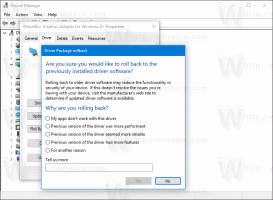Izbrišite točko za obnovitev sistema v sistemu Windows 10
Če občasno uporabljate funkcijo za obnovitev sistema v sistemu Windows 10, da povrnete operacijski sistem na zadnji znani stabilno točko, ko je delovala pravilno, bi vas morda zanimalo brisanje obnovitvene točke, da bi ponovno pridobili diskovni pogon prostor. V tem članku bomo videli, kako je to mogoče storiti.
Oglas
Obnovitev sistema ni nova funkcija sistema Windows 10. Ta tehnologija je bila predstavljena leta 2000 z izdajo Windows Millenium Edition. Omogoča vam povrnitev nameščenega operacijskega sistema v prejšnje stanje. Obnovitev sistema ustvari obnovitvene točke, ki ohranjajo popolno stanje nastavitev registra, gonilnikov in različnih sistemskih datotek. Uporabnik lahko povrne operacijski sistem na eno od obnovitvenih točk, če Windows 10 postane nestabilen ali ga ni mogoče zagnati.
Tukaj je nekaj zanimivih tem, povezanih z obnovitvijo sistema:
- Kako omogočiti obnovitev sistema v sistemu Windows 10
- Povečajte pogostost obnovitvenih točk sistema v sistemu Windows 10
- Ustvarite obnovitveno točko sistema ob zagonu v sistemu Windows 10
Prepričajte se, da ima vaš uporabniški račun upravnih privilegijev preden nadaljujete.
Če želite izbrisati obnovitveno točko sistema v sistemu Windows 10, naredite naslednje.
- Odprto povišan ukazni poziv.
- Vnesite ali kopirajte in prilepite naslednji ukaz:
vssadmin seznam senc
V izhodu boste videli seznam obnovitvenih točk, ki so na voljo v vaši napravi.
- Če želite izbrisati določeno obnovitveno točko, vnesite naslednji ukaz:
vssadmin izbriši sence /Shadow={ID senčne kopije}
Del {shadow copy ID} nadomestite z ustrezno vrednostjo iz prejšnjega koraka. Na primer, ukaz je lahko videti takole:vssadmin izbriši sence /Shadow={0bf10824-d71f-47c4-b942-343396d8f1f1}
Če želite izbrisati vse obnovitvene točke v sistemu Windows 10, naredite naslednje.
- Pritisnite Zmaga + R tipke skupaj na tipkovnici. Pojavilo se bo pogovorno okno Zaženi. V polje Zaženi vnesite naslednje:
SystemPropertiesProtection

- Pojavi se pogovorno okno Lastnosti sistema z aktivnim zavihkom Zaščita sistema. Kliknite gumb Konfiguriraj, da odprete naslednje okno:

- Tukaj kliknite gumb Izbriši.

- V naslednjem pogovornem oknu kliknite »Nadaljuj«, da potrdite operacijo. To bo odstranilo vse obnovitvene točke.
Lahko pa uporabite tudi konzolno orodje vssadmin, kot sledi.
- Odprto povišan ukazni poziv.
- Če želite izbrisati vse obnovitvene točke, vnesite naslednji ukaz:
vssadmin izbriši sence /allPotrdite operacijo in končali ste.
Nasvet: obnovitvene točke lahko izbrišete brez poziva, tako da zgornjemu ukazu dodate argument ukazne vrstice /quiet. Ukaz bo videti takole.
vssadmin izbriši sence /all /quiet
Če želite izbrisati vse, razen najnovejše obnovitvene točke sistema v sistemu Windows 10, naredite naslednje.
- Odprto Čiščenje diska v načinu sistemskih datotek (kot skrbnik). Nasvet: Glej kako odpreti aplikacijo kot skrbnik.
- Izberite pogon, za katerega želite počistiti vse, razen najnovejše obnovitvene točke.
- Preklopite na zavihek »Več možnosti«.
- V razdelku Obnovitev sistema in senčne kopije kliknite Počisti... in nato potrdite dejanje s pritiskom na gumb Delete.

- Zdaj lahko kliknete Prekliči, da zaprete čiščenje diska, ne da bi opravili preostali del čiščenja diska, razen če tega želite.
To je to.